

By Gina Barrow, Last updated: July 4, 2019
Gli utenti di Safari hanno reso noto un problema strano (iPhone Safari Crashing) causando l'arresto anomalo del browser Safari sia su dispositivi iOS che su Mac. Un certo numero di utenti Mac non può ricevere suggerimenti di completamento automatico quando inserisce testi nella barra degli indirizzi di Safari, con tonnellate di pagine (incluso Google) che non sono state caricate completamente. Diversi utenti di iPad e iPhone hanno bloccato il loro Safari semplicemente toccando la barra degli URL.
Pertanto, questo articolo mira a fornire una guida completa sulle soluzioni per l'arresto anomalo di iPhone Safari.
Parte 1. Breve introduzione all'arresto di iPhone SafariParte 2. NOVE soluzioni per risolvere l'arresto anomalo di iPhone SafariParte 3. Conclusione
Persone anche leggereLe app continuano a bloccarsi: ecco la soluzioneI 6 principali metodi rapidi per correggere i contatti iPhone sono scomparsi
Il primo browser per Apple Mac e iPhone è quello fornito con il dispositivo. Safari (il browser Web grafico di Apple) è più veloce e più efficiente dal punto di vista energetico rispetto ad altri browser. Strumenti utili per aiutarti a condividere, salvare e trovare i tuoi siti Web preferiti. Safari ha anche funzionalità di privacy integrate per aiutare gli utenti a navigare nella propria attività. Il browser Web grafico di Apple funziona anche con iCloud per consentire alle persone di navigare in modo fluido e continuo su tutti i loro dispositivi.
Safari è il browser predefinito dell'iPhone o dell'iPad e un gran numero di persone lo utilizza ogni giorno. Ciononostante, tonnellate di utenti stanno sperimentando che il browser continua a bloccarsi e non possono navigare in Internet in modo semplice, il che è frustrato.
I siti principali, il completamento automatico, le ricerche di URL e altre funzionalità di Safari si basano sulle query inviate e restituite dai server della società tecnologica multinazionale americana, raccomandando che si trovi qui dove si trova il problema. Il problema dell'arresto anomalo di iPhone Safari sembra dipendere anche da quali dati il browser ha appena memorizzato nella cache.
Vai avanti! Ecco le soluzioni 9 per risolvere passo dopo passo l'arresto anomalo di iPhone Safari.

L'attuale soluzione per il problema dell'arresto anomalo di Safari su iPhone su iOS richiede la disabilitazione dei suggerimenti di Safari, che interrompono l'arresto anomalo di Safari. Nel fare ciò, dispositivo iOS: vai su Impostazioni, Safari e disattiva i Suggerimenti Safari. Per Mac: Safari, Preferenze, Ricerca.
Tuttavia, di solito ci sono alcune semplici risoluzioni all'arresto di Safari Safari su iOS in iOS e se gli utenti riscontrano qualsiasi tipo di crash, blocco o blocco o chiusura di Safari, gli utenti possono probabilmente risolverlo con le procedure descritte di seguito.
Si consiglia l'aggiornamento del sistema operativo mobile poiché ogni avvio del software di sistema include miglioramenti e correzioni di errori. L'aggiornamento di iOS può risolvere direttamente il problema di crash di iPhone Safari che stai riscontrando con l'app Safari sul tuo iPad o iPhone. L'aggiornamento del sistema operativo mobile iOS è così semplice.
Vai su Impostazioni, Generale, tocca Aggiornamento software e quindi installa l'aggiornamento iOS disponibile. Tuttavia, assicurati di disporre di file di backup per il tuo dispositivo Apple prima di aggiornare il tuo sistema operativo mobile. Se si dimentica sempre di aggiornare il software di sistema, è possibile utilizzare l'aggiornamento iOS automatico, che installa il software di sistema nel cuore della notte.
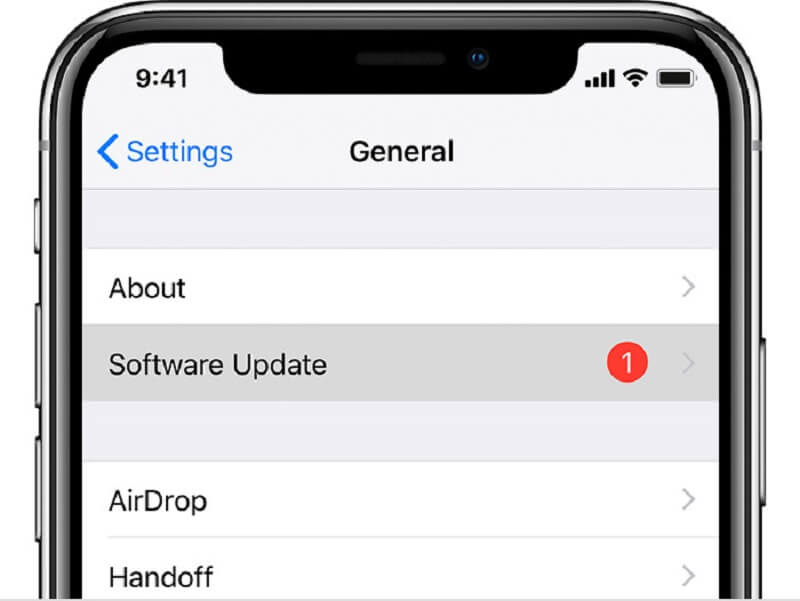
Se apri troppe schede Safari, è probabile che tu stia esaurendo la memoria di Safari. Nella maggior parte dei casi, l'app si occupa di questo forzando l'aggiornamento delle schede, ma ci sono casi che potresti voler chiudere manualmente solo alcune delle schede non utilizzate.
Tocca il pulsante della casella per individuare le schede aperte, quindi tocca la X nella barra del titolo per chiudere ciascuna scheda: puoi ripetere, se necessario.
Safari raccoglie cronologia di navigazione, cookie, cache e altri dati sul tuo iPad o iPhone. Di tanto in tanto i dati possono intervenire con la funzionalità dell'app, quindi cancellarli potrebbe risolvere il problema di crash di iPhone Safari o lo stallo di Safari su alcuni siti Web.
Tieni presente che questo metodo rimuoverà anche la cronologia per te piuttosto che iCloud ha firmato su iPhone. Gli utenti possono acquisire informazioni più specifiche e rimuovere la nuova cronologia di Safari se lo desiderano, anche se ciò potrebbe non risolvere il problema di crash di iPhone Safari.
A volte basta forzare l'uscita dal browser Web grafico di Apple e riavviarlo è sufficiente per risolvere un problema con il browser:
Tocca due volte il pulsante Home, scorri verso l'alto su Safari per chiuderlo e quindi riavvia il dispositivo.
Premi a lungo il pulsante di accensione e il pulsante Home contemporaneamente, dopo aver visto il logo Apple sulla parte anteriore dello schermo, rilascia. Questa forza riavvia l'iPhone e potrebbe risolvere alcuni problemi.
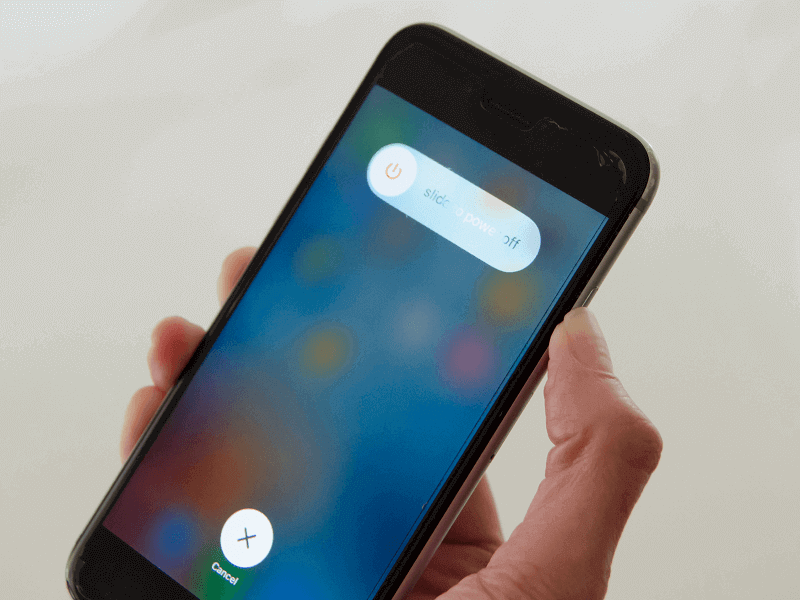
Se i problemi persistono, potresti voler installare un altro browser da utilizzare. Puoi scegliere browser affidabili (che sono gratuiti per te) su Internet, ad esempio Google Chrome o Dolphin.
Note: Prima di risolvere questo problema, assicurati di eseguire il backup dei file del tuo iPhone sul computer per evitare la perdita di dati.
Passaggio 1: installare D-Back e nella finestra principale toccare il sistema iOS di correzione.
Passaggio 2: selezionare la modalità standard e il software richiederà di mettere il gadget in modalità DFU o in modalità di ripristino. Nel fare ciò, basta seguire le istruzioni sullo schermo.
Oltre alle impostazioni e ai dati di riparazione di base di Safari, se gli utenti sono ancora preoccupati dal problema di crash di iPhone Safari in iOS 12 o iOS 11, potrebbero considerare se il loro sistema operativo mobile per iPhone, iPad o iPod non funziona correttamente. In tal caso, si consiglia agli utenti di provare a risolvere il fastidioso sistema operativo utilizzando Any Repair System iOS, questo ti aiuterà a risolvere tutti i tipi di problemi iOS senza perdita di dati.
Dal menu principale di Qualsiasi riparazione del sistema iOS, seleziona Correggi tutti i problemi iOS, il software rileverà le condizioni del dispositivo iOS.

Per risolvere l'arresto anomalo di iPhone Safari, è possibile aiutare gli utenti a vivere un'esperienza piacevole e fluida quando utilizzano Safari sui propri dispositivi iPhone. Ci sono nove soluzioni che sono state menzionate sopra. Se riscontri un problema del genere, selezionane uno per aiutarti a rimuovere il bug. Inoltre, se pensi che sia una buona guida, condividi questo articolo con i tuoi amici. Oppure puoi anche lasciare un commento qui sotto se hai altri metodi migliori e brillanti per risolvere l'arresto anomalo di iPhone Safari.
Scrivi un Commento
Commento
FoneDog iOS Toolkit
There are three ways to retrieve deleted data from an iPhone or iPad.
Scarica Gratis Scarica GratisArticoli Popolari
/
INTERESSANTENOIOSO
/
SEMPLICEDIFFICILE
Grazie! Ecco le tue scelte:
Excellent
Rating: 3.0 / 5 (Basato su 5 rating)